- जब विंडोज 11 की पहली बार घोषणा की गई थी, माइक्रोसॉफ्ट ने कहा कि नया ओएस स्वाभाविक रूप से एंड्रॉइड ऐप चलाने में सक्षम होगा।
- यह गाइड आपको विंडोज 11 एंड्रॉइड ऐप फीचर के बीटा वर्जन को डाउनलोड करने का सबसे आसान और आसान तरीका दिखाएगा।
- इस प्रक्रिया के लिए यह पुष्टि करने की आवश्यकता है कि क्या आपका कंप्यूटर बीटा चला सकता है और इसके संस्करण को अपग्रेड कर सकता है।
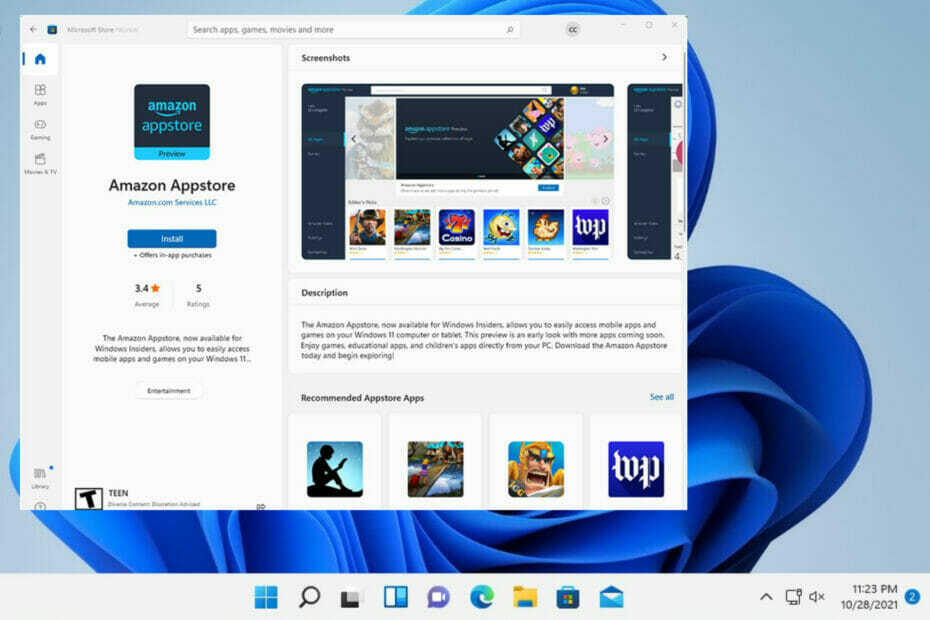
एक्सडाउनलोड फ़ाइल पर क्लिक करके स्थापित करें
यह सॉफ़्टवेयर सामान्य कंप्यूटर त्रुटियों की मरम्मत करेगा, आपको फ़ाइल हानि, मैलवेयर, हार्डवेयर विफलता से बचाएगा और अधिकतम प्रदर्शन के लिए आपके पीसी को अनुकूलित करेगा। पीसी की समस्याओं को ठीक करें और 3 आसान चरणों में अभी वायरस निकालें:
- रेस्टोरो पीसी रिपेयर टूल डाउनलोड करें जो पेटेंट तकनीकों के साथ आता है (पेटेंट उपलब्ध यहां).
- क्लिक स्कैन शुरू करें Windows समस्याएँ ढूँढने के लिए जो PC समस्याएँ उत्पन्न कर सकती हैं।
- क्लिक सभी की मरम्मत आपके कंप्यूटर की सुरक्षा और प्रदर्शन को प्रभावित करने वाली समस्याओं को ठीक करने के लिए
- रेस्टोरो द्वारा डाउनलोड किया गया है 0 इस महीने पाठकों।
Windows 11 में Android ऐप्स चलाने की अद्वितीय क्षमता है अन्य विंडोज़ ऐप्स के साथ कंप्यूटर पर। जब ऑपरेटिंग सिस्टम की पहली बार घोषणा की गई थी तब नई सुविधा दिखाई गई थी और मोबाइल ऐप चलाने की क्षमता ने कई लोगों को उत्साहित किया, खासकर गेमर्स।
यह सुविधा लंबे समय से काम कर रही है और हम शायद 2022 तक आधिकारिक रिलीज़ नहीं देखेंगे। सौभाग्य से, उत्सुक लोगों के पास अब Android सुविधा के बीटा संस्करण को आज़माने का मौका है।
एंड्रॉइड फीचर में क्या है?
इस बीटा संस्करण को अमेज़ॅन ऐपस्टोर के साथ एंड्रॉइड के लिए विंडोज सबसिस्टम के रूप में जाना जाता है, और जैसा कि नाम से पता चलता है, यह आपको केवल अमेज़ॅन ऐपस्टोर से ऐप इंस्टॉल करने की अनुमति देता है।
वर्तमान में, केवल 50 एंड्रॉइड ऐप उपलब्ध हैं, जिसमें शिक्षण ऐप से लेकर लॉर्ड्स मोबाइल और कलर बाई नंबर्स जैसे गेम शामिल हैं।
यदि आप एंड्रॉइड ऐप फीचर को आजमाना चाहते हैं, तो आपको विंडोज इनसाइडर का सदस्य बनना होगा और विंडोज 11 बीटा का नवीनतम संस्करण इंस्टॉल करना होगा।
आपको युनाइटेड स्टेट्स में भी रहना होगा क्योंकि यह बीटा यूएस के लिए लॉक है। यदि आप बाहर हैं, तो दुर्भाग्य से आप भाग्य से बाहर हैं और Microsoft द्वारा इस सुविधा को आधिकारिक रूप से जारी करने तक प्रतीक्षा करनी होगी।

अमेज़ॅन ऐपस्टोर तक पहुंच प्राप्त करने और यह सुनिश्चित करने के लिए कि आपका कंप्यूटर कुछ आवश्यकताओं को पूरा करता है, आपको एक अमेरिकी अमेज़ॅन खाते की आवश्यकता होगी।
विंडोज 11 चलाने में सक्षम होने के शीर्ष पर, आपके कंप्यूटर की जरूरत है:
- 8GB RAM
- माइक्रोसॉफ्ट स्टोर ऐप का संस्करण 22110.1402.6.0 या उच्चतर
- 22000.xxx या Windows 11 का उच्चतर संस्करण बनाएँ
- सॉलिड-स्टेट ड्राइव (SSD) स्टोरेज रखें
इन आवश्यकताओं के बिना, बीटा काम नहीं करेगा।
उस ने कहा, यह मार्गदर्शिका आपको चरण-दर-चरण निर्देश दिखाएगी कि कैसे जांचें कि आपका कंप्यूटर मिलता है या नहीं आवश्यकताएं, विंडोज इनसाइडर प्रोग्राम का सदस्य कैसे बनें, और कुछ कैसे स्थापित करें खेल
मैं विंडोज 11 पीसी पर एंड्रॉइड गेम्स और ऐप्स कैसे इंस्टॉल कर सकता हूं?
1. सिस्टम आवश्यकताएँ जाँचें
- पर क्लिक करें आवर्धक काँच का चिह्न निचली पट्टी पर।
- को चुनिए सेटिंग ऐप आइकन या इसे टॉप सर्च बार में टाइप करें।
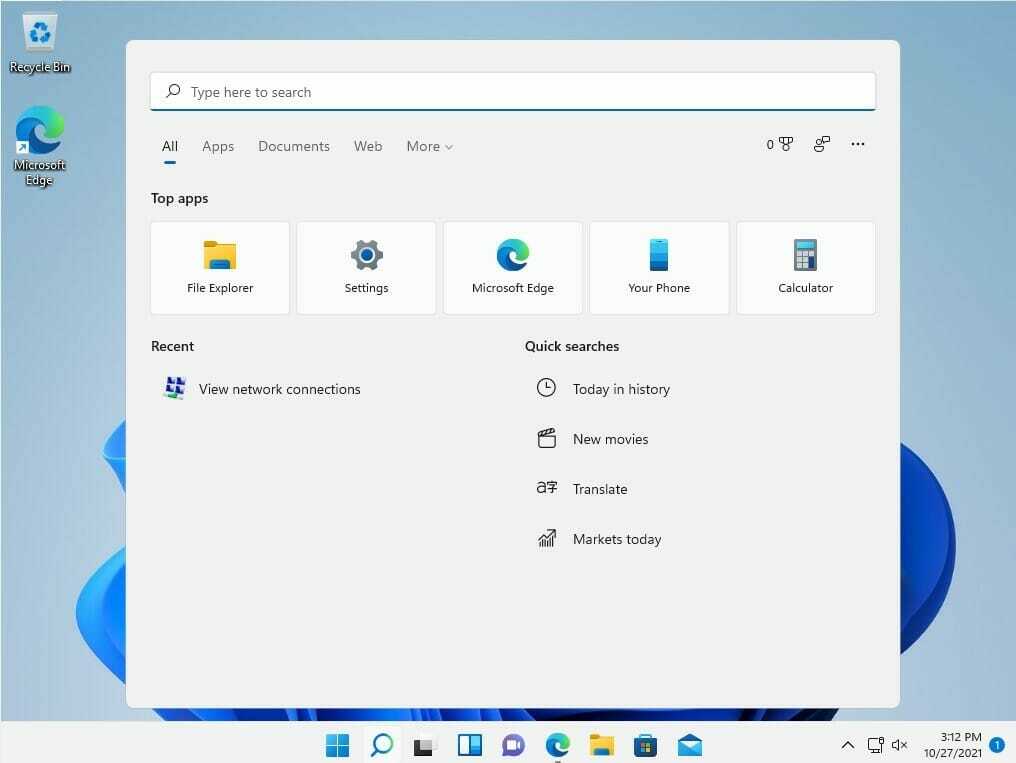
- पर क्लिक करें प्रणाली, सेटिंग मेनू में पहली प्रविष्टि।

- नीचे तक स्क्रॉल करें जब तक कि आपको यह दिखाई न दे के बारे में दाईं ओर टैब है, जो कंप्यूटर की विशिष्टताओं के बारे में विस्तृत जानकारी देता है।
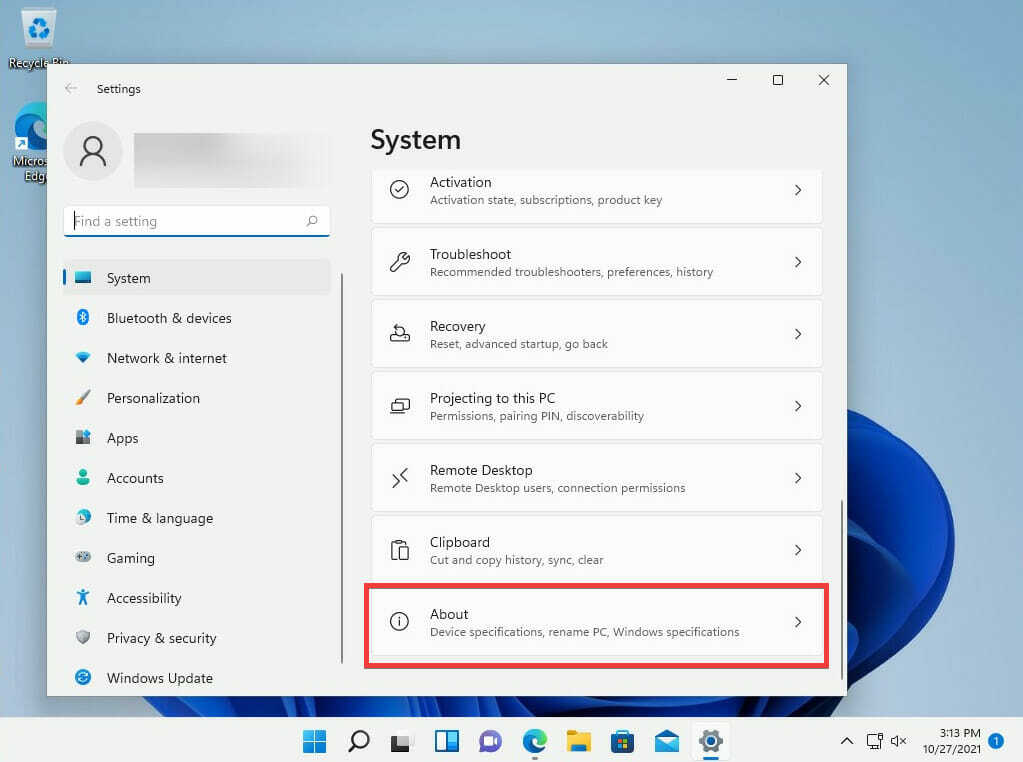
- क्लिक के बारे में.
- क्लिक डिवाइस निर्दिष्टीकरण खिड़की के दाईं ओर।
- ड्रॉप डाउन मेनू में आवश्यक रैम की पुष्टि करें।
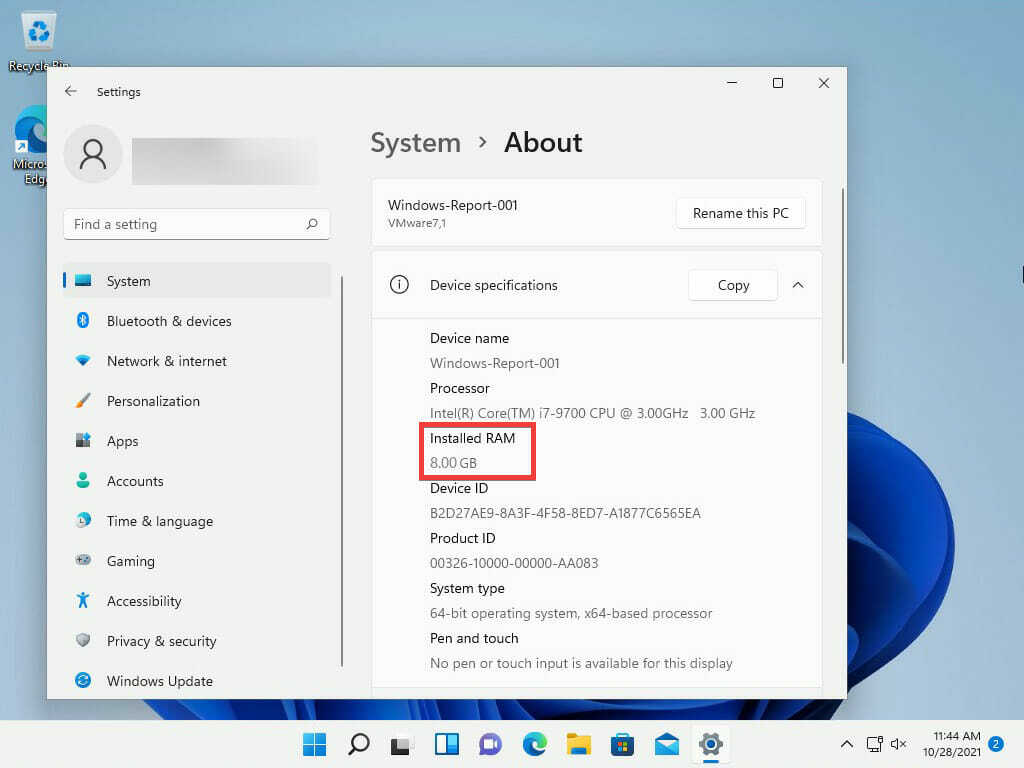
- बाद में, खोलें विंडोज निर्दिष्टीकरण ड्रॉप डाउन मेनू और ओएस बिल्ड का पता लगाएं।
- पुष्टि करें कि आपके कंप्यूटर में Windows 11 बिल्ड 22000.282 है। इसका मतलब है कि यह एंड्रॉइड फीचर चला सकता है।
- सही बिल्ड की पुष्टि करने के बाद, पर क्लिक करें प्रणाली फिर से और नीचे स्क्रॉल करें जब तक कि आप देख न लें भंडारण दाईं ओर टैब।

- संग्रहण प्रबंधन अनुभाग का पता लगाएँ और चुनें उन्नत भंडारण सेटिंग्स.
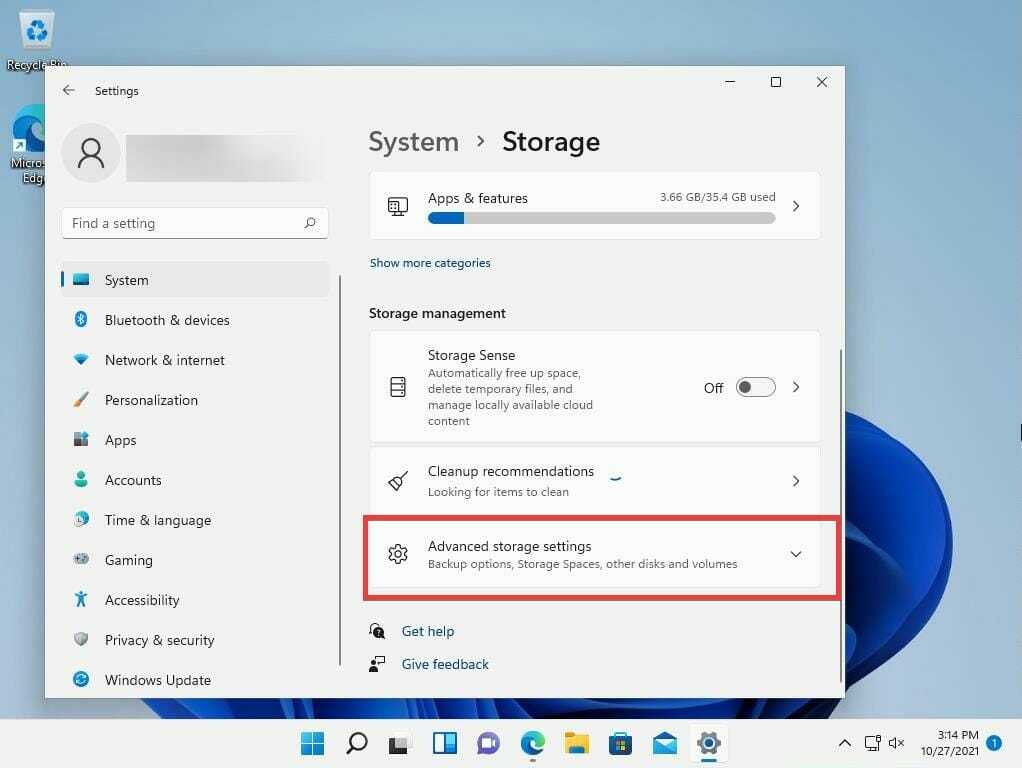
- नीचे स्क्रॉल करें और पर क्लिक करें डिस्क और वॉल्यूम टैब।
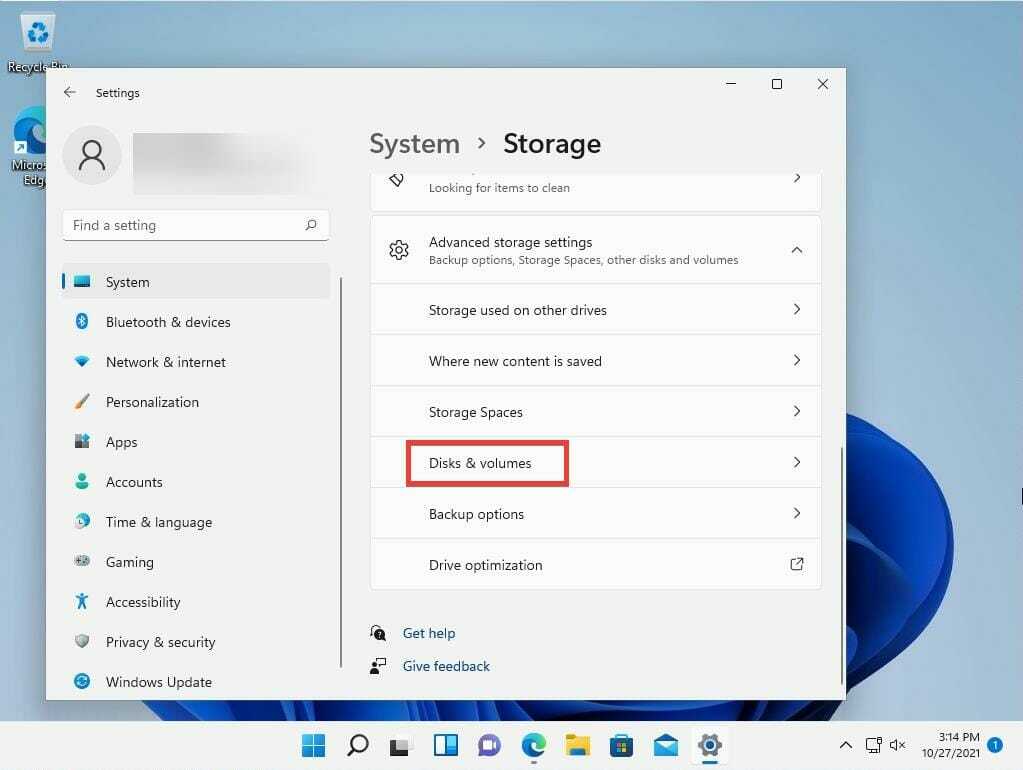
- पुष्टि करें कि मीडिया प्रकार वास्तव में एसएसडी है।

2. विंडोज इनसाइडर प्रोग्राम में शामिल हों
- को खोलो समायोजन ऐप फिर से।
- पर क्लिक करें विंडोज सुधार मेनू के नीचे स्थित टैब।
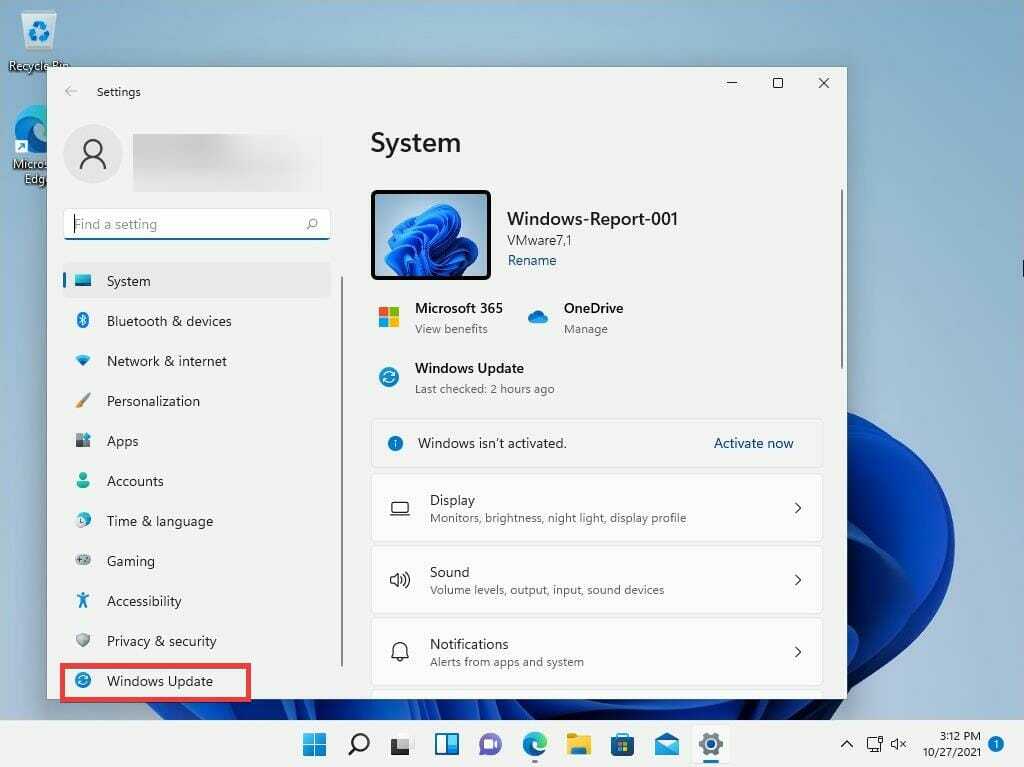
- दबाएं विंडोज इनसाइडर प्रोग्राम टैब्लेट विंडो के दाईं ओर स्थित है।
- दबाएं शुरू हो जाओ बटन।
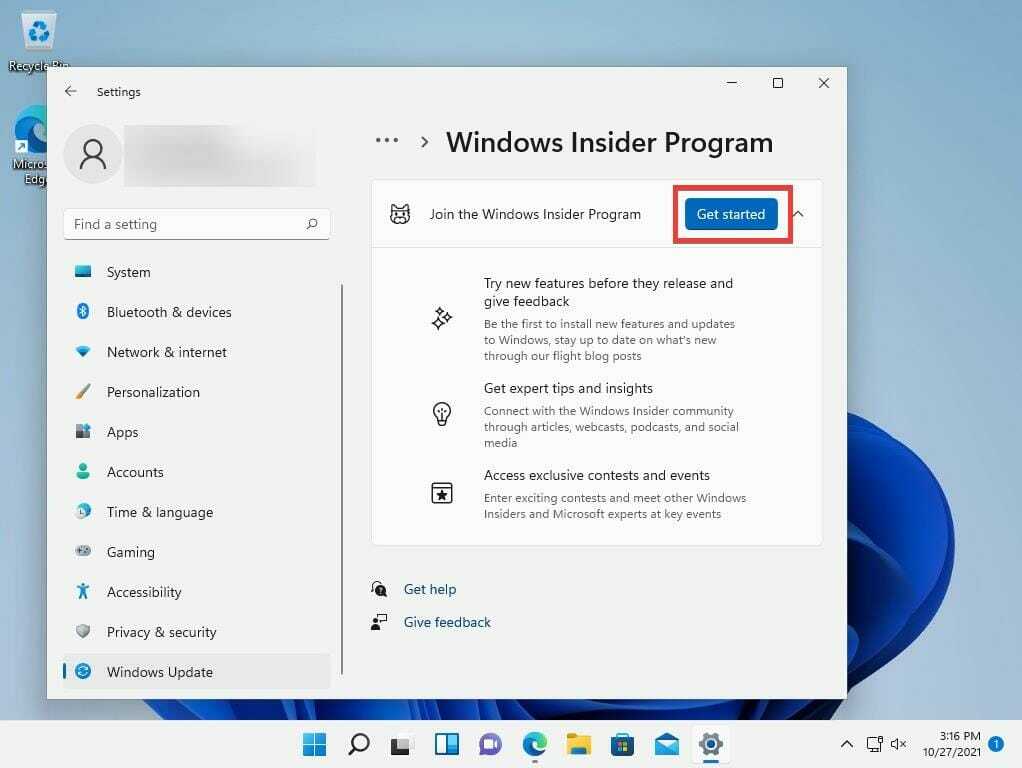
- थपथपाएं खाता लिंक करें दिखाई देने वाली छोटी खिड़कियों में बटन।
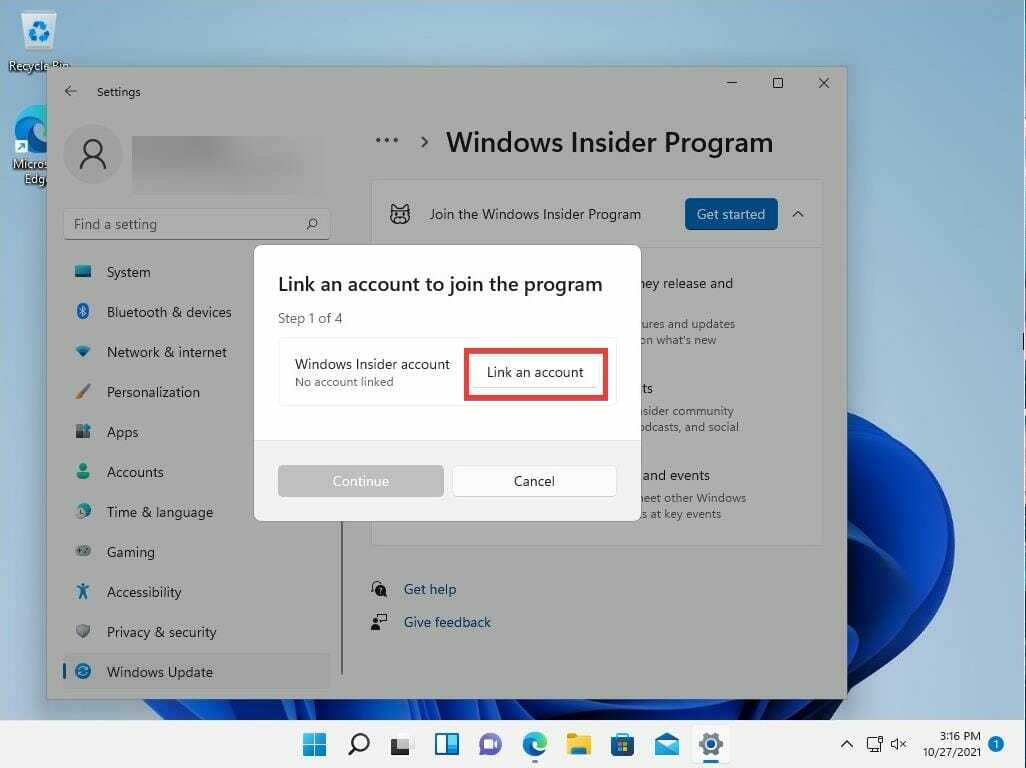
- अपने Microsoft खाते की पुष्टि करें और फिर क्लिक करें जारी रखना.
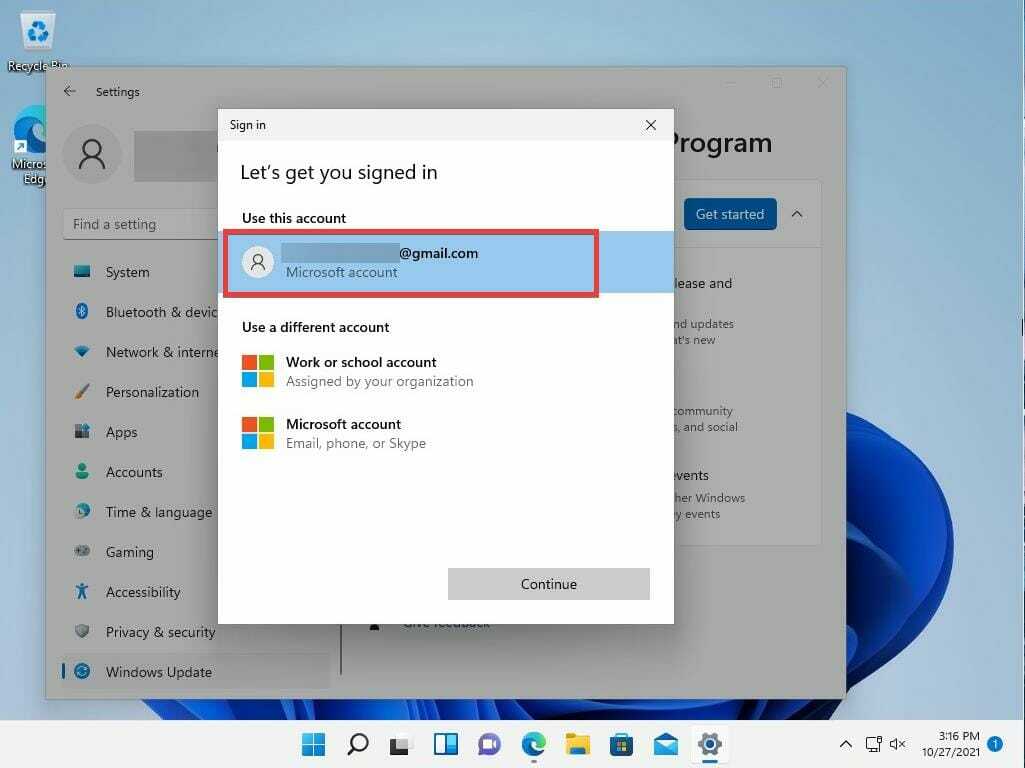
- चुनते हैं बीटा चैनल (अनुशंसित .)).

- डिवाइस अनुबंधों की समीक्षा करें और फिर हिट करें जारी रखना.

- को चुनिए अब पुनःचालू करें बीटा चैनल में नामांकन के लिए बटन।
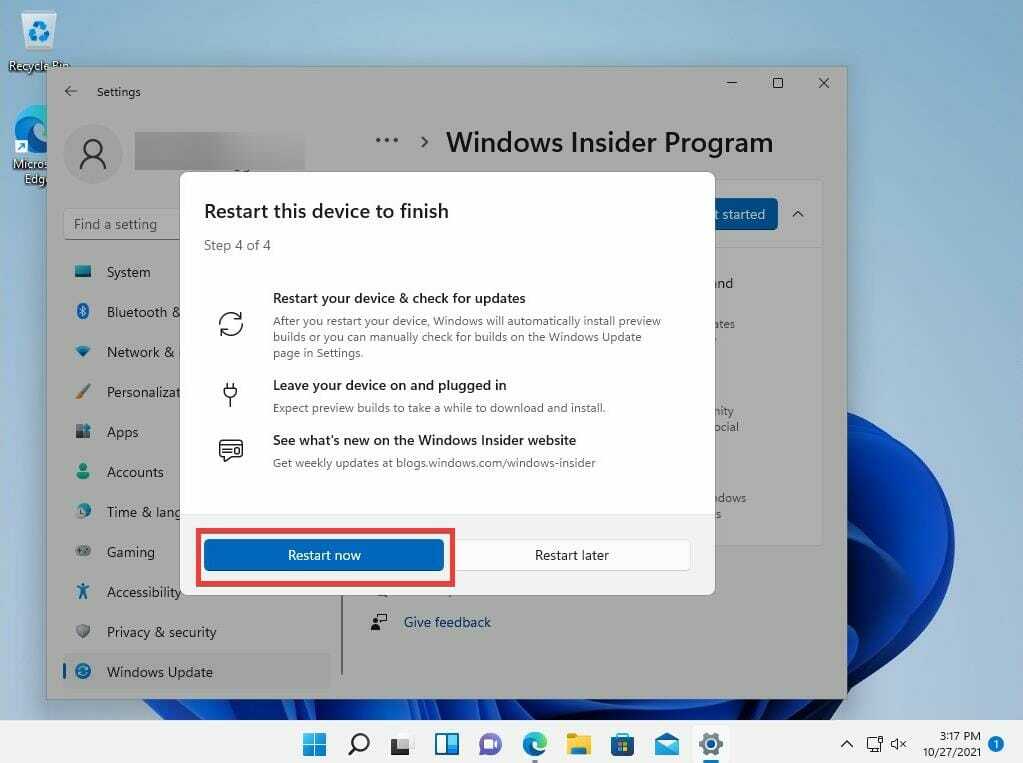
3. माइक्रोसॉफ्ट स्टोर का नवीनतम संस्करण डाउनलोड करें
- पर क्लिक करें माइक्रोसॉफ्ट स्टोर आइकन ऐप खोलने के लिए बॉटम बार पर।

- पर क्लिक करें पुस्तकालय निचले बाएँ कोने में टैब।
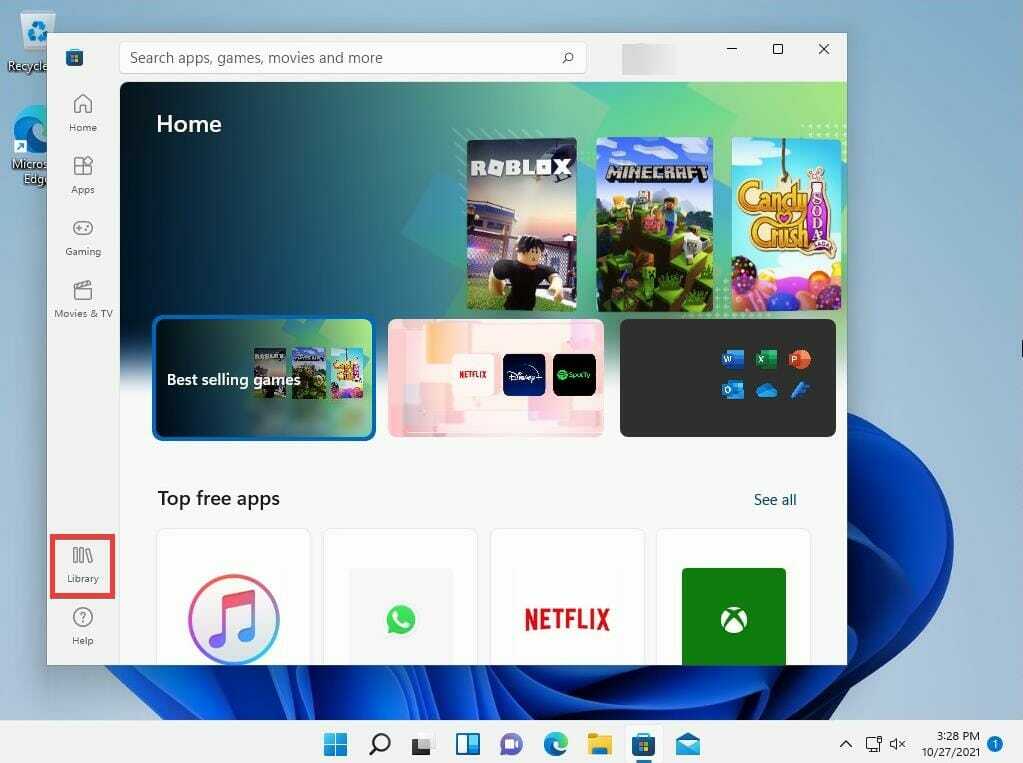
- पर क्लिक करें अपडेट प्राप्त करे बटन खिड़की के शीर्ष के पास मिला।

- अपडेट करने के बाद पर क्लिक करें प्रोफ़ाइल विंडो के शीर्ष पर मेनू और चुनें एप्लिकेशन सेटिंग.
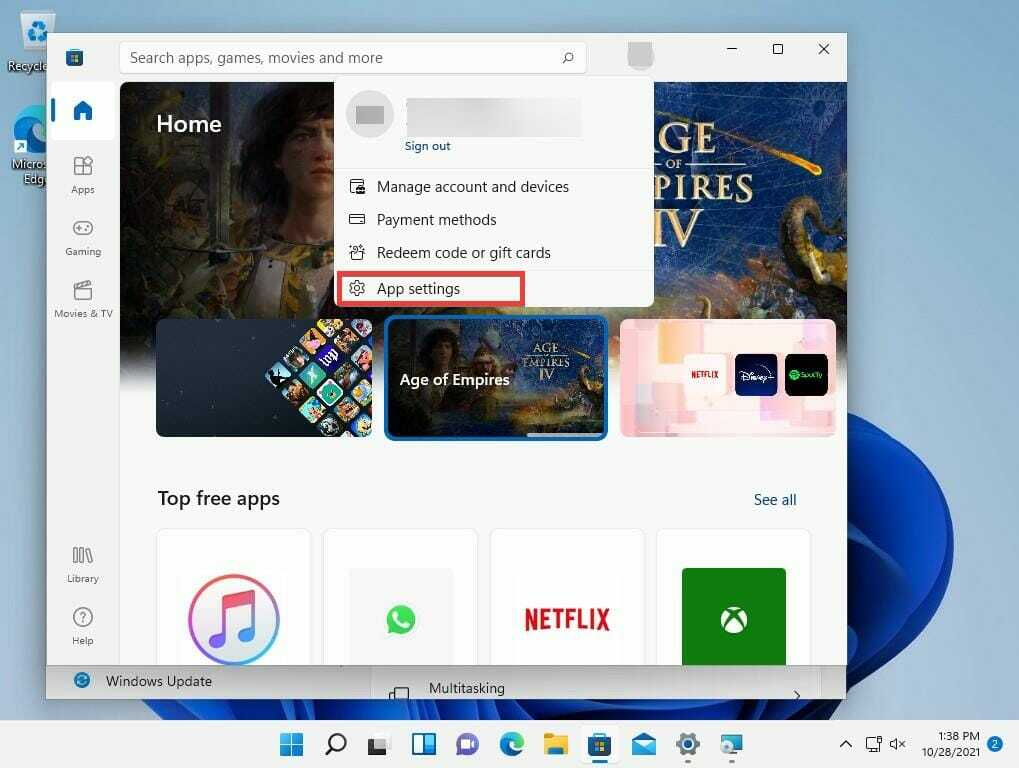
- का पता लगाने इस ऐप के बारे में निचले बाएँ कोने में और पुष्टि करें कि संस्करण 22110.1402.6.0 के बराबर या उससे अधिक है।
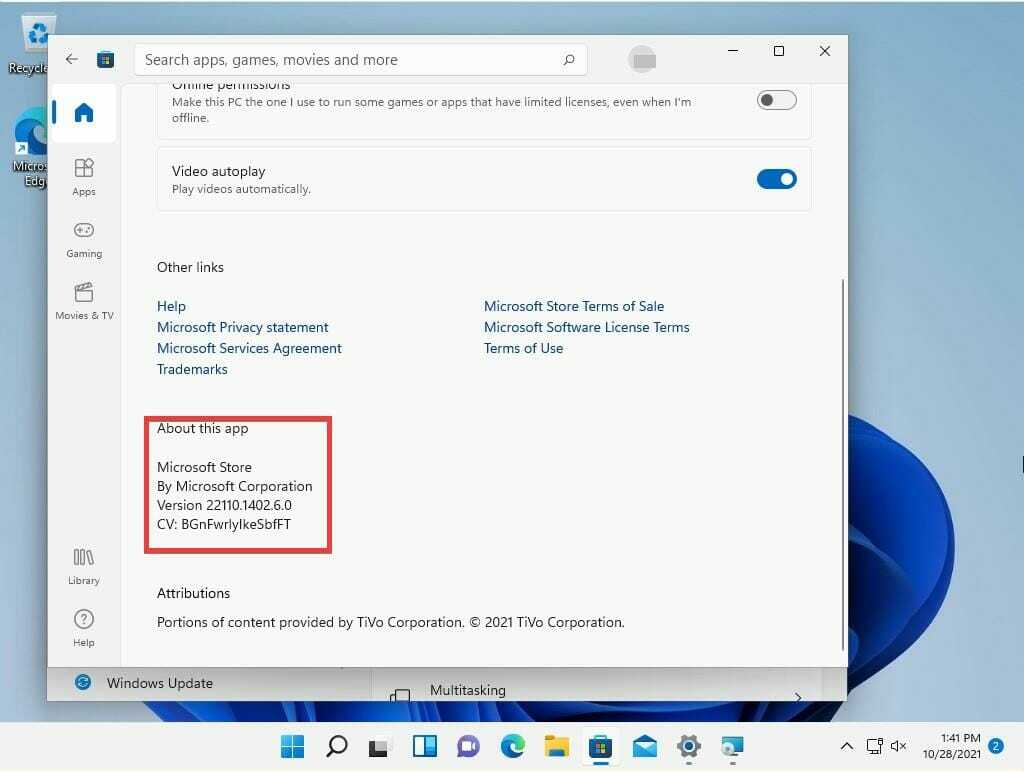
4. Android के लिए Windows सबसिस्टम स्थापित करें
- माइक्रोसॉफ्ट स्टोर में टाइप करें अमेज़न ऐपस्टोर नीचे सर्च बार में और जो पहला ऐप आपको दिखाई दे उसे खोलें।

- दबाएं इंस्टॉल बटन।

- क्लिक सेट अप जब छोटी खिड़की दिखाई देती है।
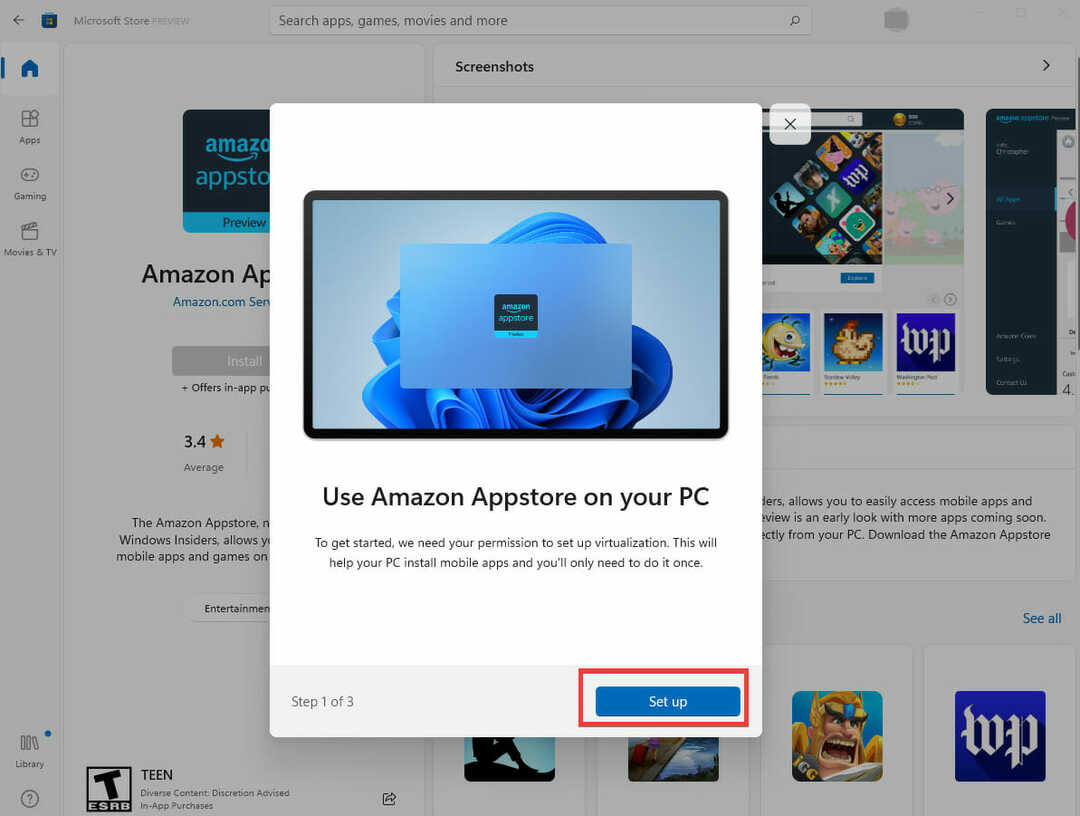
- दबाएं डाउनलोड अगली विंडो पर बटन।

- दबाएं अगला समाप्त होने के बाद बटन।
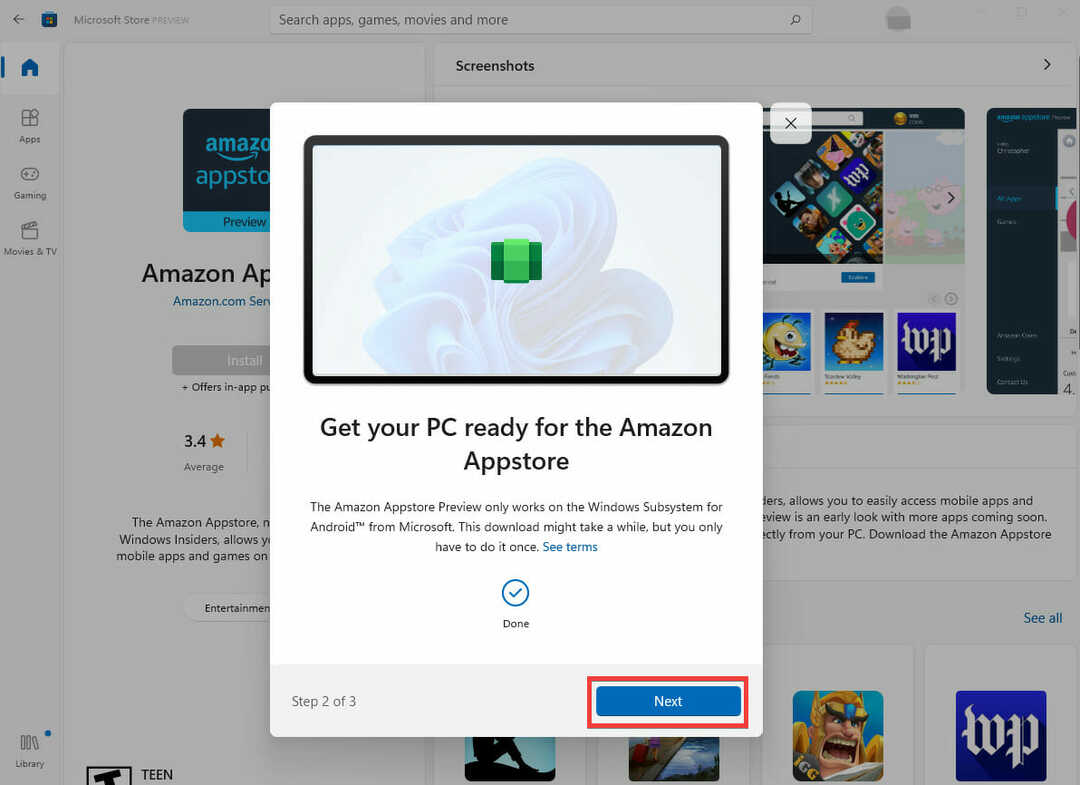
- दबाएं पुनः आरंभ करें सेट अप पूरा करने के लिए बटन।
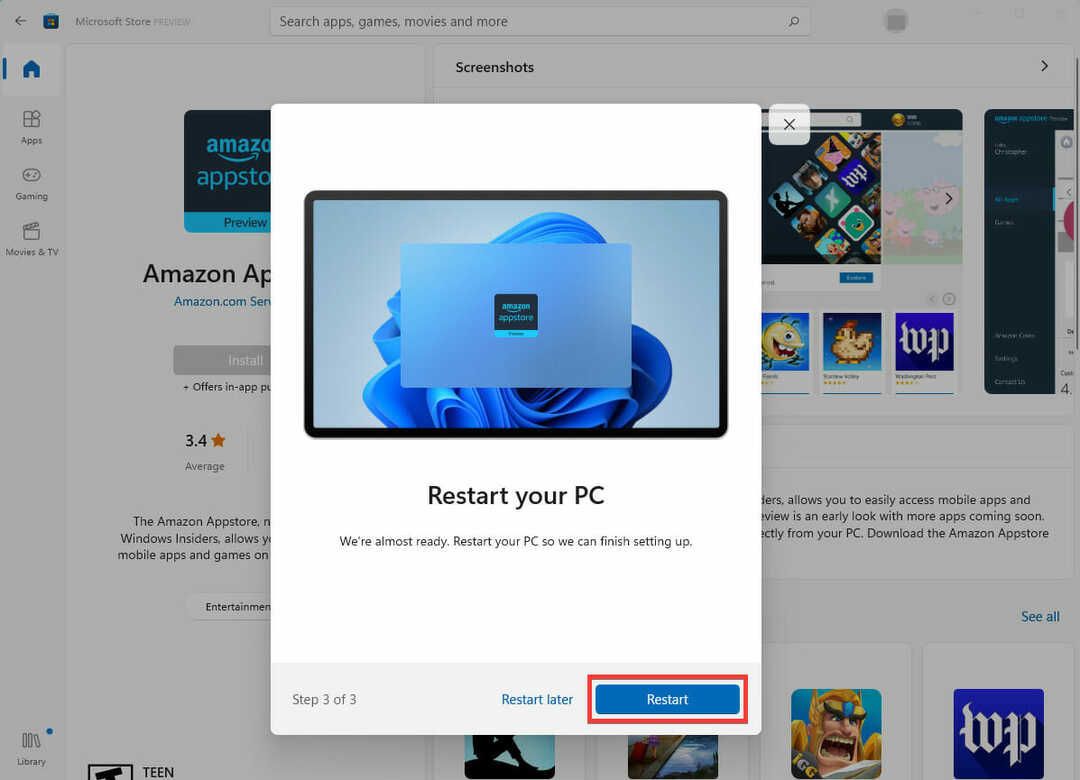
इसके बाद, आप अंत में अपने विंडोज 11 कंप्यूटर पर एंड्रॉइड गेम्स इंस्टॉल करने के लिए तैयार हैं।
5. एंड्रॉइड गेम्स इंस्टॉल करें
- दबाएं आवर्धक काँच का चिह्न प्रारंभ मेनू खोलने के लिए तल पर।
- शीर्ष खोज बार में, आपके द्वारा अभी डाउनलोड किए गए Amazon Appstore को खोजें। पूरा नाम Amazon Appstore के साथ Android के लिए Windows सबसिस्टम है।
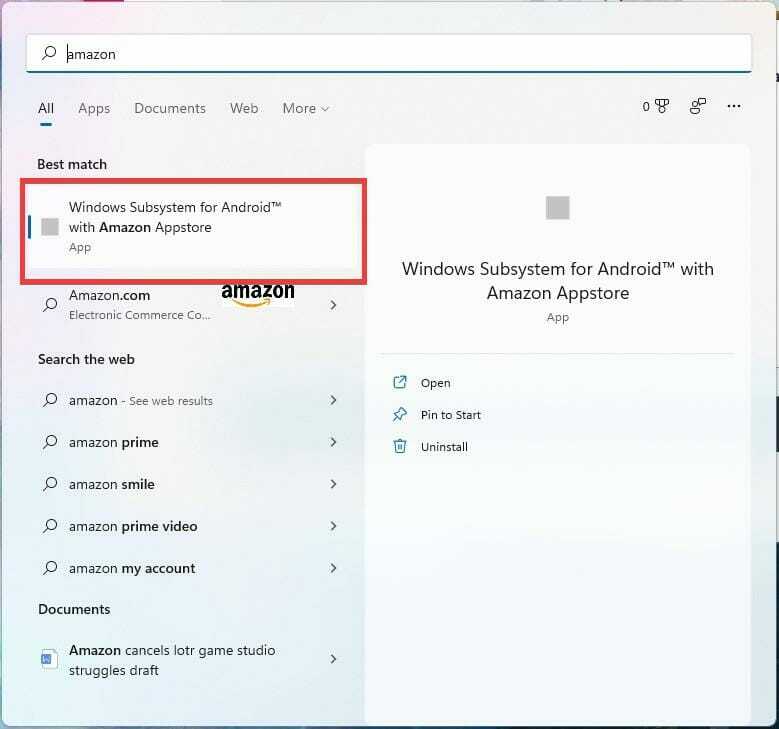
- अगली विंडो पर, क्लिक करें साइन इन करें बटन।
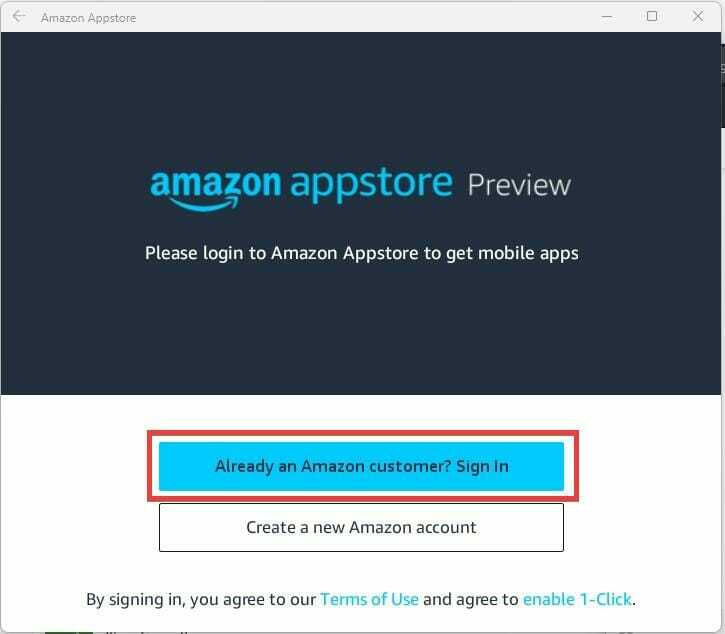
- अपने संयुक्त राज्य-आधारित अमेज़न खाते से साइन इन करें।

- खेल का चयन करें और क्लिक करें पाना बटन। इस उदाहरण में, मैं कलर बाय नंबर डाउनलोड कर रहा हूं।
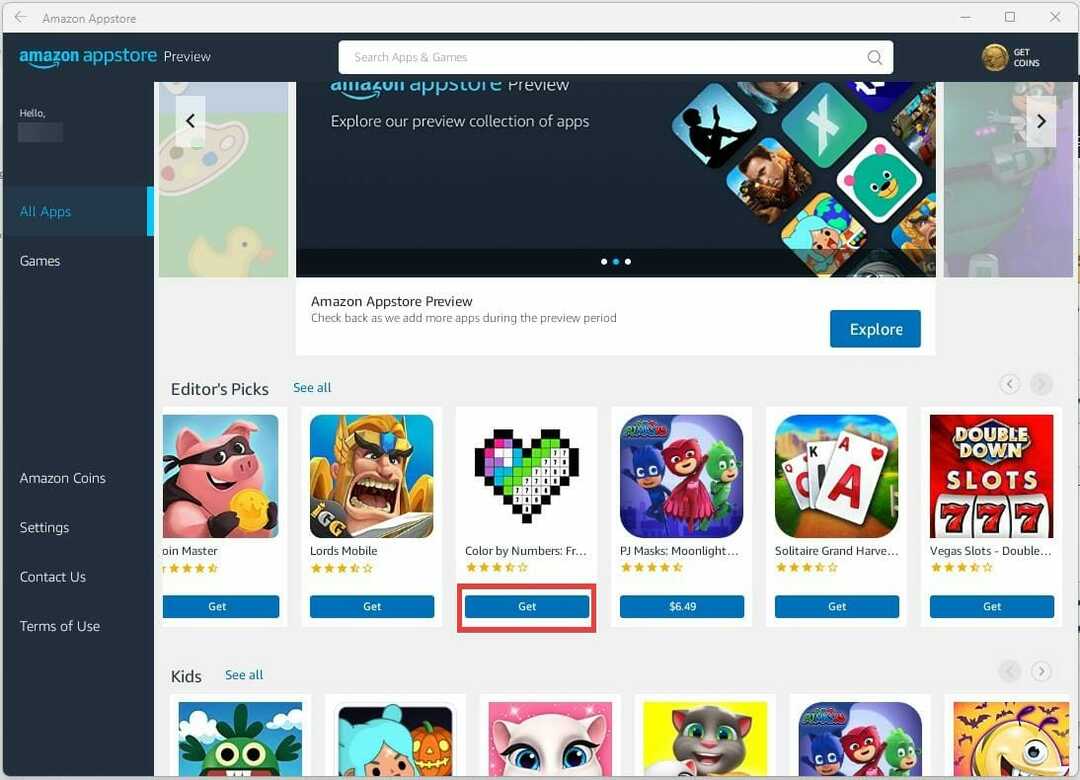
- दबाएं डाउनलोड बटन।

- गेम डाउनलोड होने के बाद, उसके नीचे की नीली पट्टी 'ओपन' में बदल जाती है। खेल को लाने के लिए ओपन पर क्लिक करें।

- गेम की एक छोटी विंडो दिखाई देगी जिसका आकार बदला जा सकता है। गेम खेलने के लिए आप माउथ और कीबोर्ड का भी इस्तेमाल कर सकते हैं।
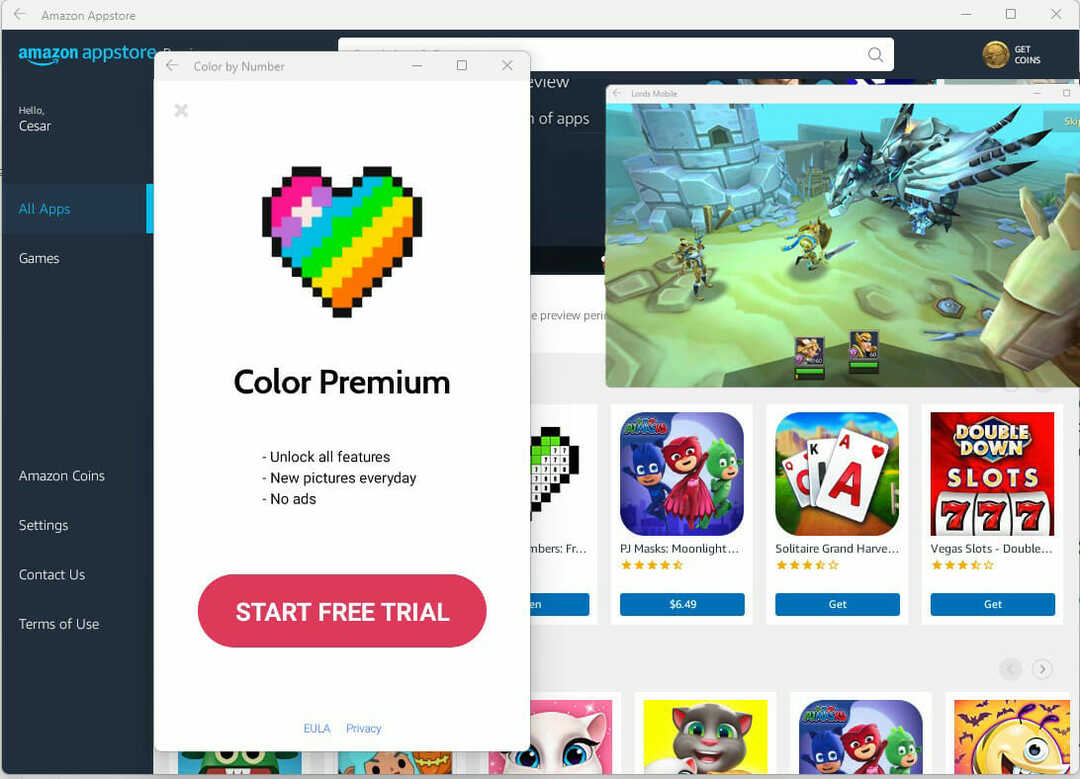
एक बार जब आप चरणों को पूरा कर लेते हैं, तो आप अमेज़न ऐपस्टोर से ऐप खोल सकते हैं या इसे स्टार्ट मेनू पर पा सकते हैं।
6. एक Android गेम खरीदें
- एक गेम खरीदने के लिए, खरीद मेनू लाने के लिए मूल्य टैग पर क्लिक करें।
- आप या तो 1-क्लिक सेटिंग या Amazon Coins से खरीदारी कर सकते हैं। 1-क्लिक सीधे Amazon खाते के वॉलेट से पैसे लेता है जबकि Amazon Coins एक आभासी मुद्रा है।

- खरीदने के बाद इसे डाउनलोड होने में कुछ समय लगेगा।
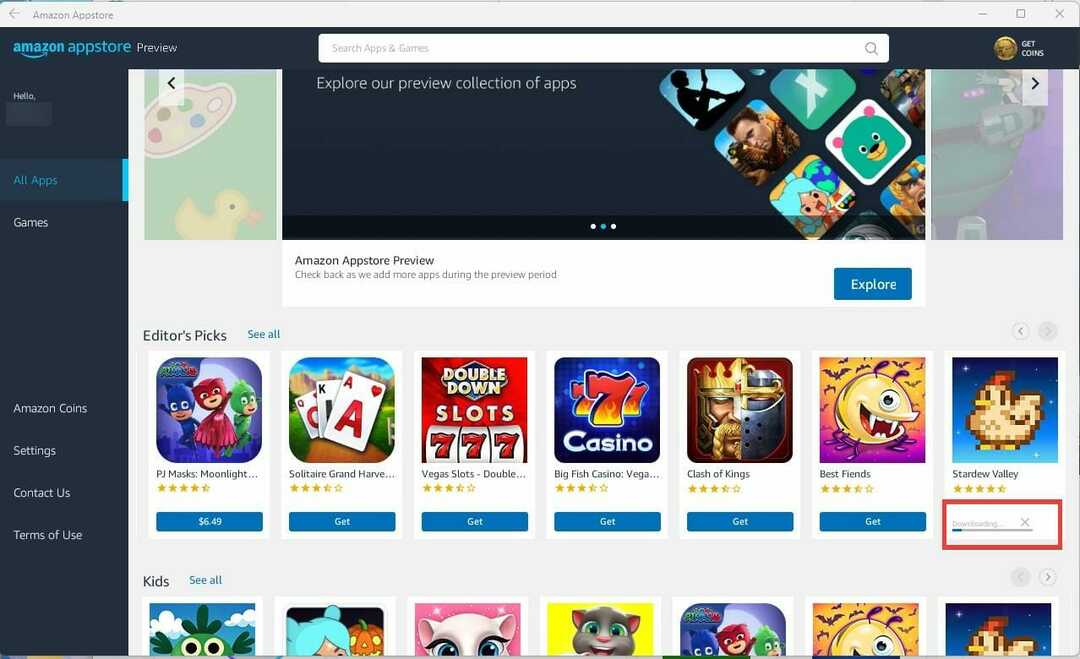
- एक बार जब यह डाउनलोड करना समाप्त कर लेता है, तो आप गेम खोल सकते हैं और खेल सकते हैं।
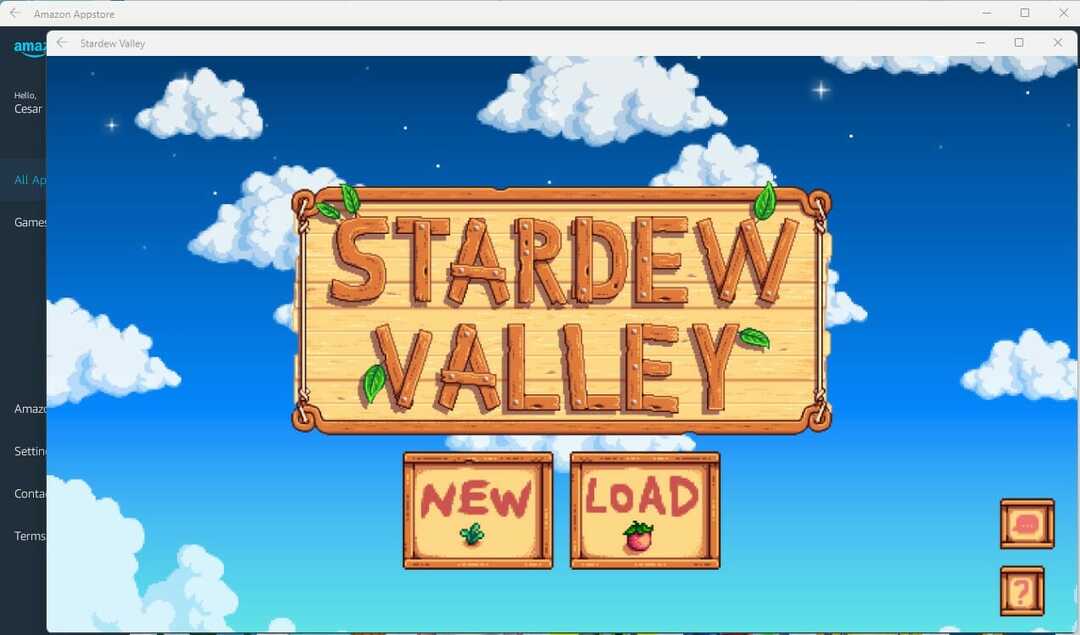
यदि मेरे पास सिस्टम आवश्यकताएँ नहीं हैं तो मैं क्या कर सकता हूँ?
यदि आपका कंप्यूटर सिस्टम की आवश्यकताओं को पूरा नहीं करता है, तो आप SSD स्थापित करके या अपनी RAM को अपडेट करके अपने हार्डवेयर को अपग्रेड कर सकते हैं। लेकिन एसएसडी के इतने अलग-अलग प्रकार हैं कि यह भारी हो सकता है, इसलिए कुछ शोध करना महत्वपूर्ण है और पता करें कि कौन से सबसे अच्छे हैं.
यदि आप एंड्रॉइड बीटा के लिए विंडोज सबसिस्टम डाउनलोड करने का प्रबंधन करते हैं, तो ध्यान दें कि चयन बहुत पतला है। यदि और अधिक आ रहे हैं तो बिना किसी समाचार के केवल गेम से भरा हाथ उपलब्ध है। लेकिन वो चयन बहुत अच्छा है क्योंकि इसमें अन्य गेम जैसे Minecraft और कुछ गैर-गेम ऐप्स हैं।
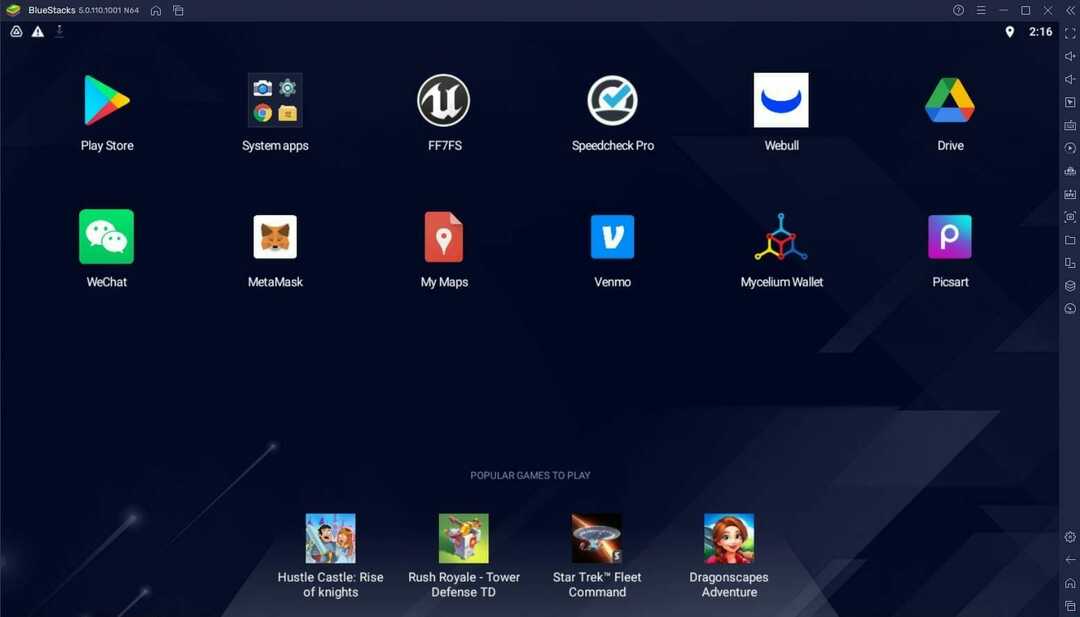
यदि आप अभी भी अपने कंप्यूटर पर Android ऐप्स आज़माना चाहते हैं, तो अन्य विकल्प भी हैं। ऐसे एंड्रॉइड एमुलेटर मौजूद हैं जो लोगों को विंडोज 10 और 11 कंप्यूटर पर ऐप्स का उपयोग करने की अनुमति देते हैं, और सबसे अच्छी बात यह है कि सर्वश्रेष्ठ मुक्त हैं।
नीचे एक टिप्पणी छोड़ने के लिए स्वतंत्र महसूस करें यदि आपके पास Android सुविधा विधियों या मुद्दों पर कोई प्रश्न हैं। गाइड के बारे में एक सुझाव छोड़ दें जिसे आप देखना चाहते हैं या अन्य विंडोज 11 सुविधाओं के बारे में जानकारी देना चाहते हैं।

![फिक्स: CCleaner कैश साफ़ नहीं कर रहा है [एंड्रॉइड, पीसी, ब्राउज़र]](/f/0fe7138248c2fa4c9a070af5e9f4a796.jpg?width=300&height=460)
